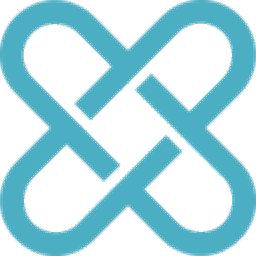
Pixyz Review 2020.2.2.18 x64 文件
附激活教程大小:16.0 MB 更新:2023/03/21
类别:驱动补丁系统:WinXP, Win7, Win8, Win10, WinAll
分类分类
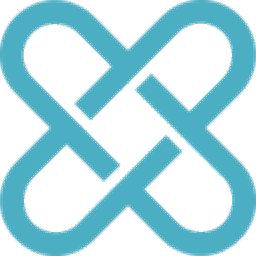
大小:16.0 MB 更新:2023/03/21
类别:驱动补丁系统:WinXP, Win7, Win8, Win10, WinAll
Pixyz Review
2020是国外开发的三维模型渲染和处理软件,可以导入三维模型到软件上编辑新的渲染方案,可以进入VR界面查看三维模型处理效果,可以通过快照功能对当前处理的模型截图,可以通过优化功能对当前的渲染方案快速优化,软件提供的可视渲染功能还是很多的,为用户处理三维模型提供帮助,这里小编推荐的是Pixyz
Review
2020补丁,由于主程序是收费的,安装完毕启动软件会提示导入许可证激活,如果您没有购买许可证就可以下载这款补丁直接将程序激活,从而免费使用该软件处理三维模型!
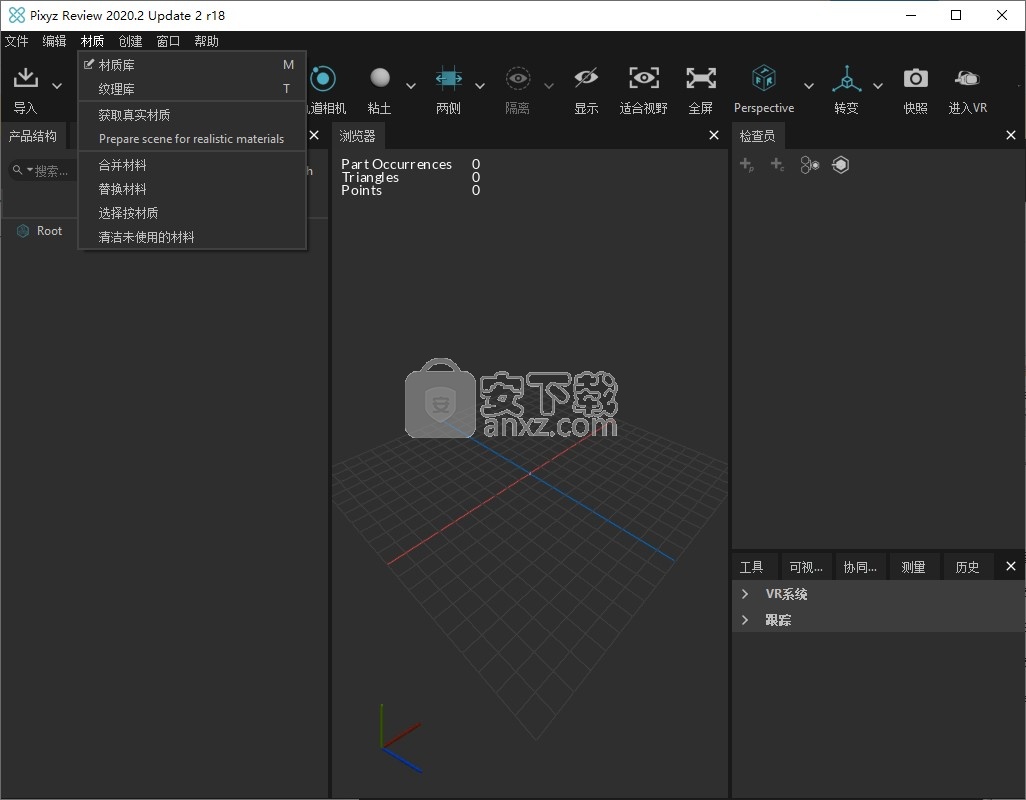
1、增强了对JT格式的支持
在Pixyz Review 2020.2中,(广泛使用的)*.JT格式的导入得到了大大增强。
用户可以期望在导入*JT文件(支持所有版本)方面取得更好的成功,并保留完整的数据。
功能齐全的支持:网格,精确几何(BRep),元数据,PMI,颜色,高级材料(纹理和UV)..
支持所有*JT版本
更好的内存消耗处理
在某些情况下表现更好(更快的导入)
导入的时间可能比在其他软件上打开它的时间更长,因为我们使用Pixyz算法来处理和优化您的模型,以便获得质量更高,性能消耗更少(三角形更少)的对象。
2、优化导入.RVM-性能和元数据
RVM文件通常非常大且复杂,并且具有许多智能。我们已经升级了.RVM导入,以便您可以在查看非常大的文件以及从.att文件读取所有元数据时获得更高的性能。
.RVM通常是非常庞大的资产,具有数十万个零件,可能对您的硬件要求很高。这就是为什么我们升级了技术以更好地处理这种格式并为您提供更高的导入和查看器性能的原因。
此外,*,RVM文件通常用于研究石油和天然气项目,并且用户还需要访问元数据。因此,我们已经升级了Pixyz技术,以了解包含这些元数据的*.ATT文件并在Inspector中显示它们。
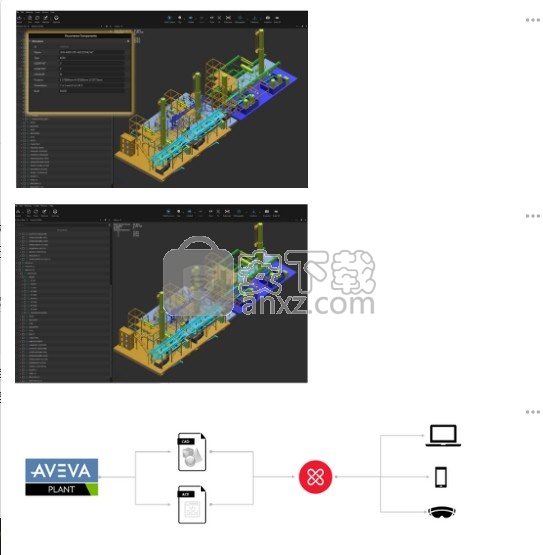
3、支持Autodesk ReCap格式(大型点云场景)
现在,Pixyz产品可以利用以前"安装"在计算机上的Autodesk ReCapSDK导入Autodesk Recap文件(.rcs和.rcp)
ReCap Autodesk是处理大型点云数据的领先软件,我们经常收到用户的要求以支持*.RCP和*.RCS格式。
今天,Pixyz处理这些格式,并让您在所有相关信息的帮助下查看多点云格式。
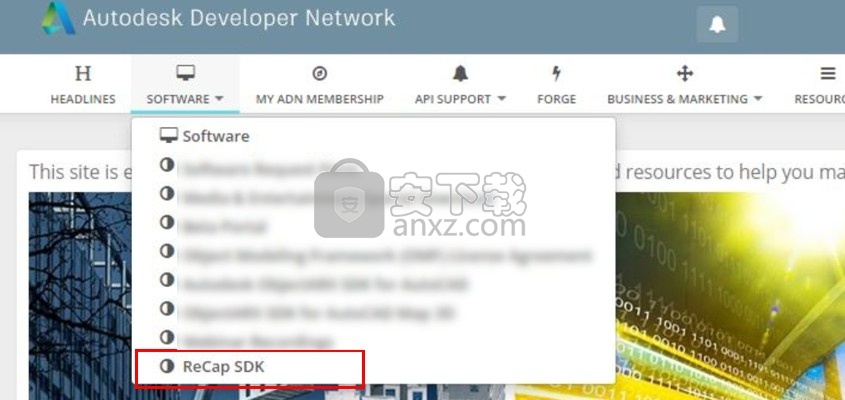
4、优化导入GLTF-GLB
为了更好地支持GLTF-GLB格式,我们提供了强大的技术支持
glTF是3D数据交换的一种重要格式,越来越多地被使用。
为了更好地导入技术,我们为技术提供了动力:
改进的性能(-70%的导入时间)
在GLTF中支持点云数据

1、打开PiXYZReview-2020.2.2.18-win64.exe软件直接安装,点击下一步
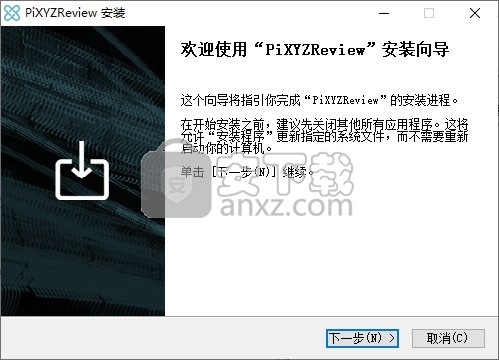
2、提示软件的安装协议内容
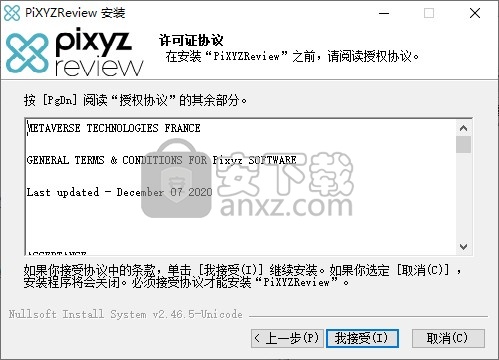
3、设置软件的安装地址C:\Program Files\PiXYZReview
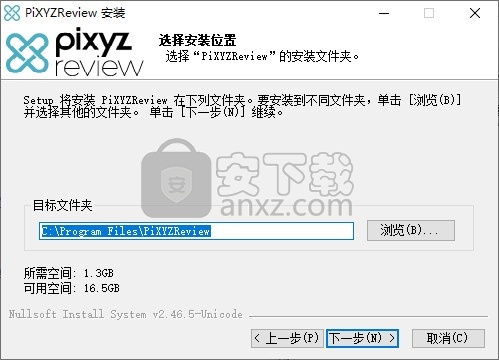
4、显示软件的文件格式关联界面,可以勾选ALL
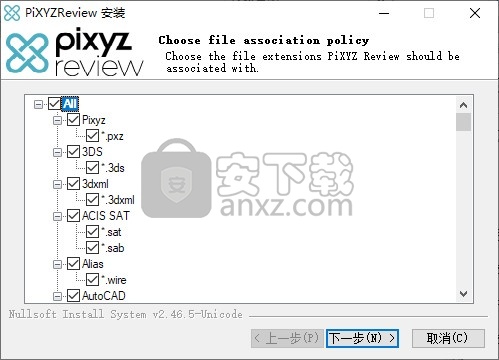
5、提示安装结束,不要运行软件,点击完成
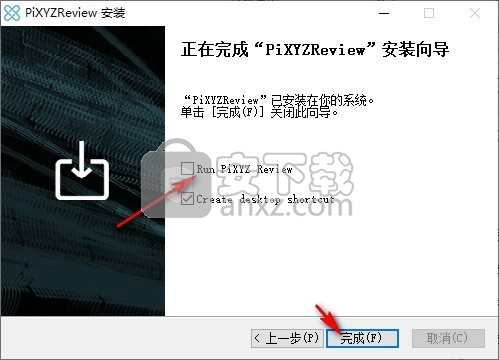
1、将补丁PiXYZReview.exe复制到安装地址替换主程序完成激活
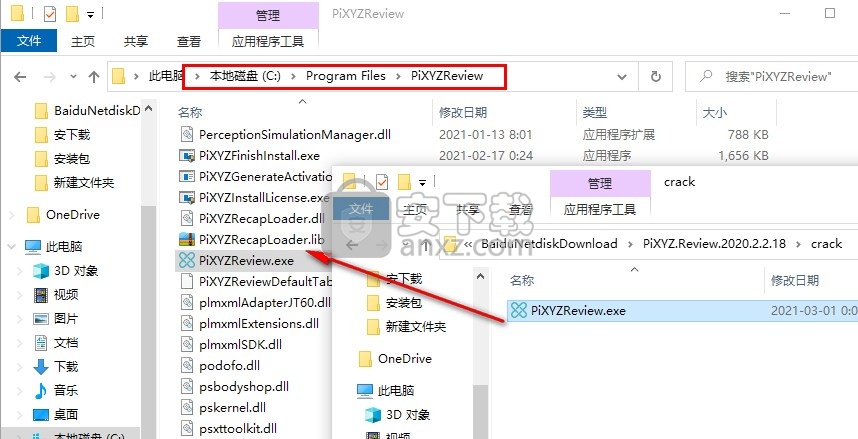
2、打开软件就可以正常使用
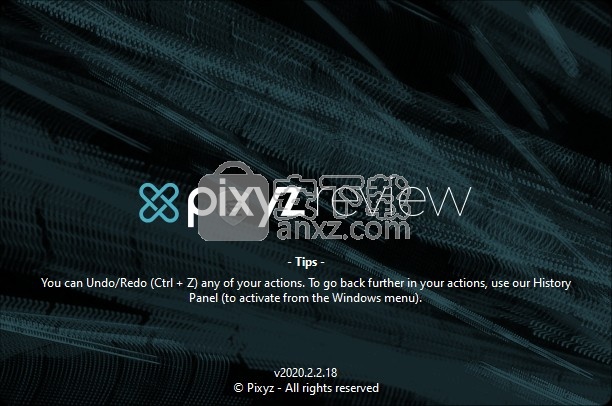
3、如图所示,软件界面如图所示,可以查看相关的操作提示
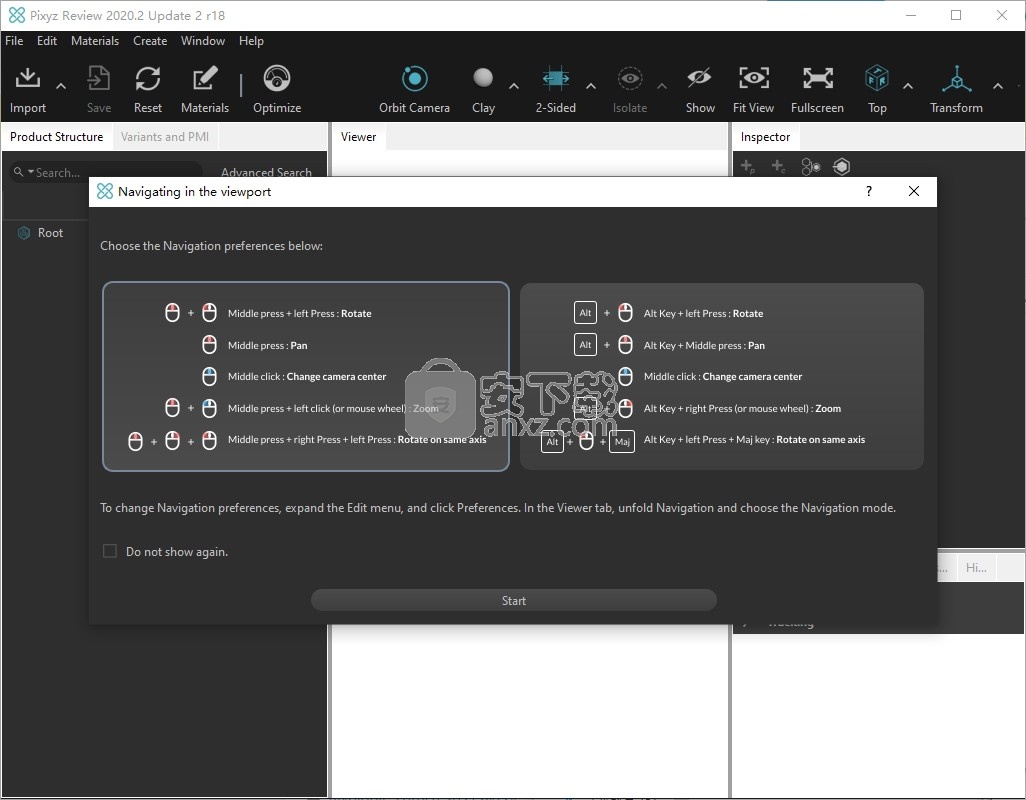
4、点击帮助可以选择中文,直接选择Chinese
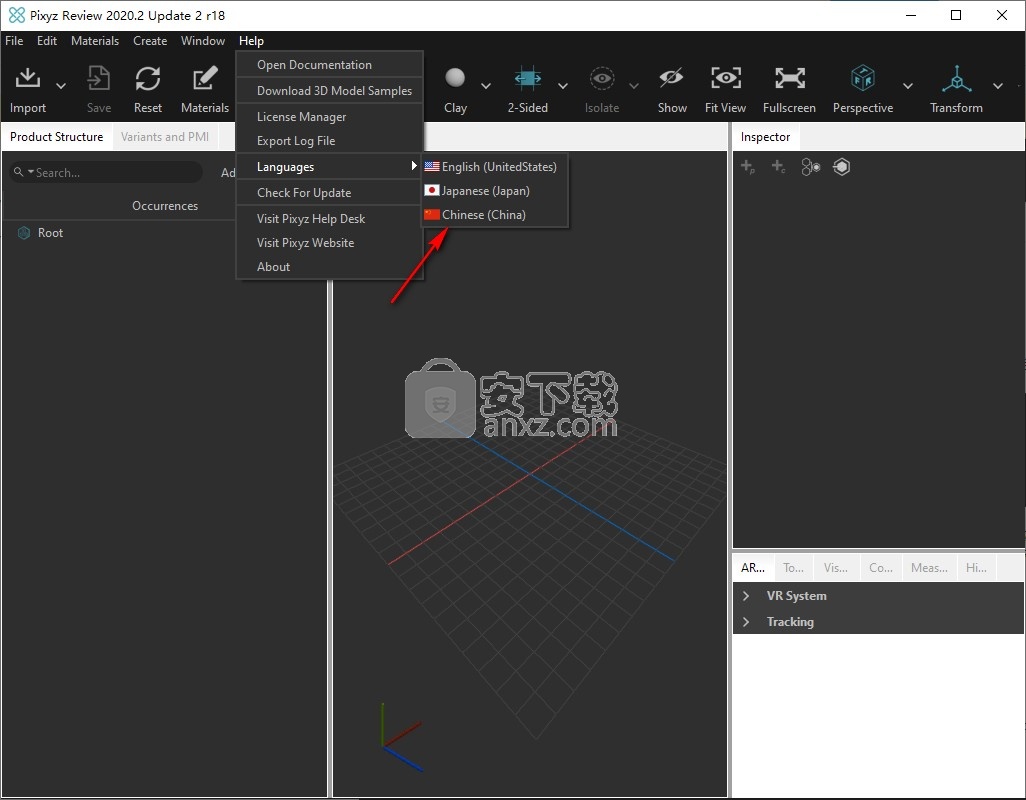
5、提示需要重启软件完成语言切换,点击Reset重启PiXYZReview
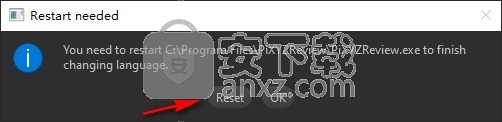
6、现在软件就是中文界面,如果你需要这款PiXYZReview就下载吧!
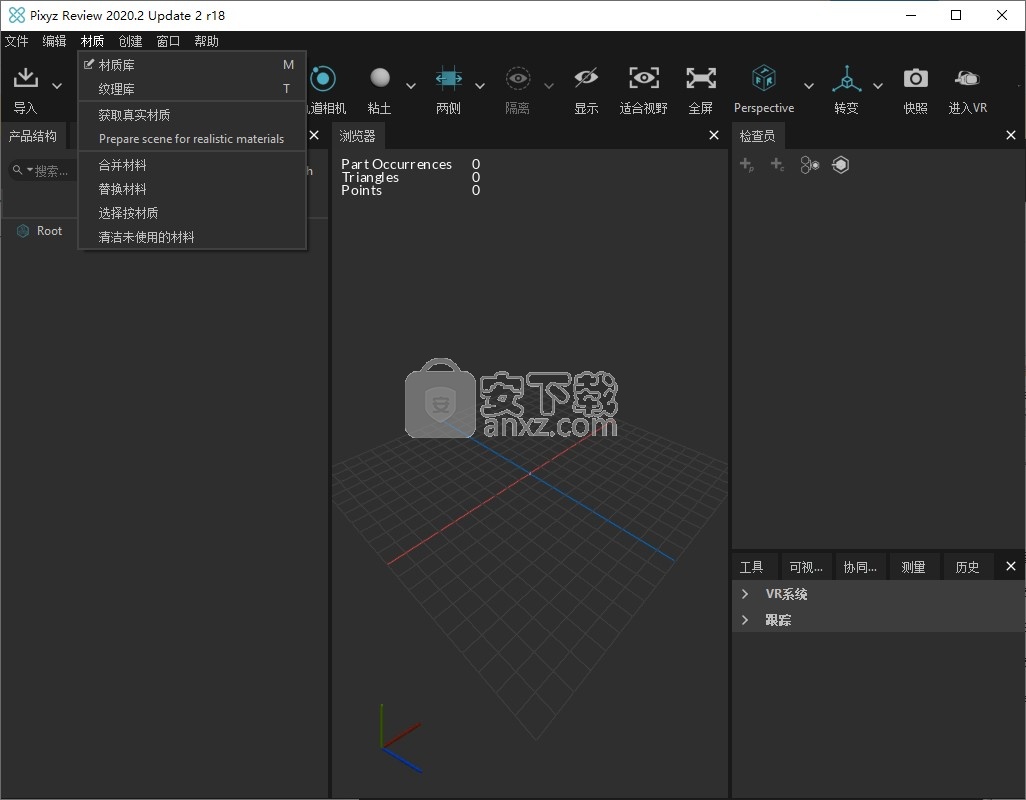
HTC Vive / Oculus
HTC和Oculus HMD通过Steam VR进行Pixyz Review。确保您的Steam VR已更新,并且已识别设备,控制器和跟踪传感器。
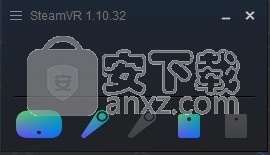
即使“ Pixyz Review”应用程序内硬件列表中未列出“ Windows Mixed Reality”设备,如果Steam VR支持它们,您仍然可以使用它们。只需选择HTC Vive或Oculus并“输入VR”即可。
在AR中使用Pixyz Review仅需1个控制器
我们建立VR体验的方式是,您仅需一个控制器就可以与场景进行完全交互。
微软HoloLens
在Pixyz Review中,可以通过HoloLens 1以及随后的HoloLens 2进行AR / MR沉浸式评论。
请按照以下步骤成功输入AR:
1)Pixyz Review AR可与Microsoft的HoloLens应用程序HOLOGRAPHIC REMOTING PLAYER一起使用。首先,您需要在HoloLens上下载并安装此应用。
2)Pixyz Review和HoloLens之间的全息远程处理和无线流传输需要通用的专用WIFI连接。请将主计算机(播放Pixyz Review)和HoloLens连接到同一WIFI网络。为了获得更好的性能,请优先使用专用路由器。
3)从HoloLens启动Holographic Remoting播放器。您应该有一个这样的屏幕,为您提供IP
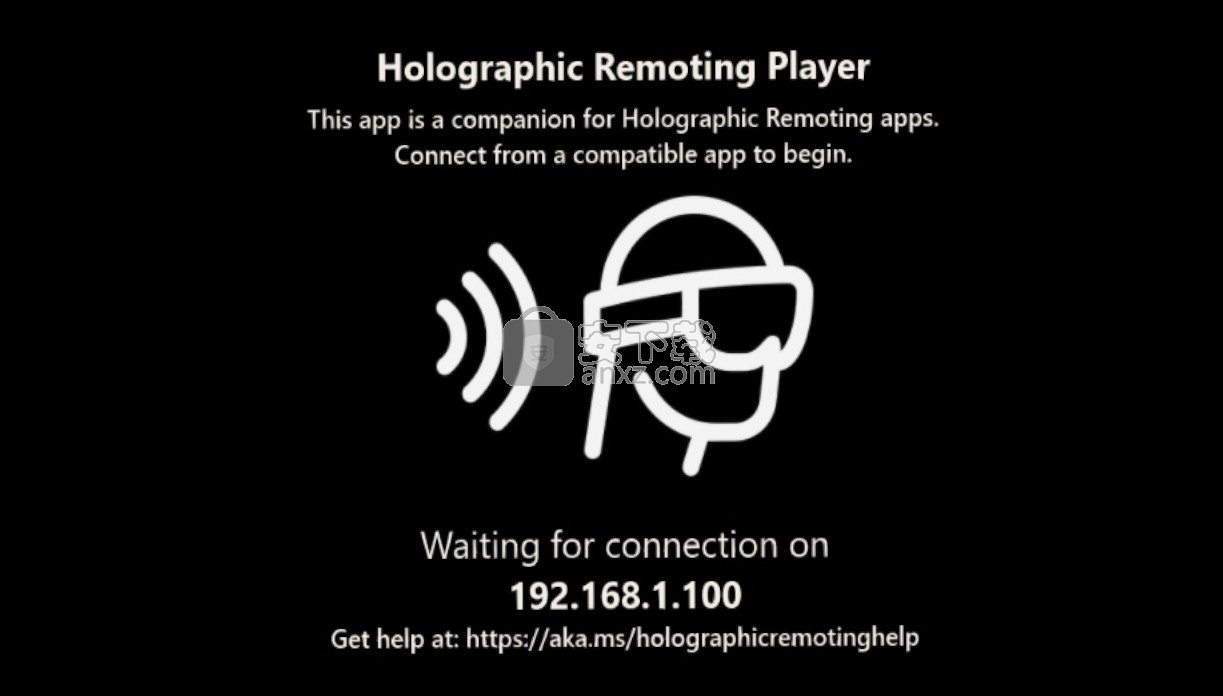
4)在“ Pixyz Review”上,在硬件列表中选择“ HoloLens”,然后 在“主机” 部分的“您的HoloLens”中放置您拥有的IP地址。
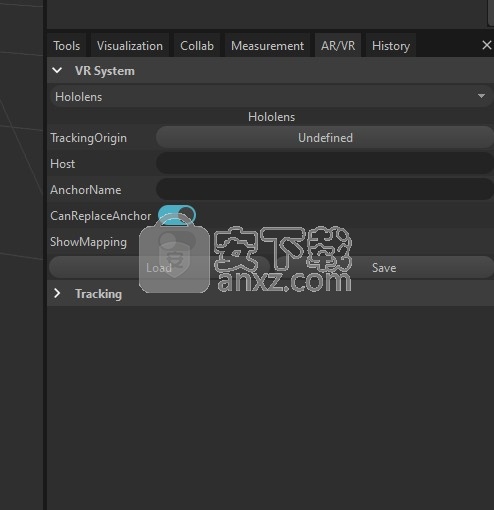
5)然后您可以按EnterVR查看您的3D模型
扫描您的房间以相应地放置3D模型
首次在Pixyz Review中使用HoloLens时,它将定位您自己,扫描环境并将其作为定位点保存在内存中。然后,您可以设置一个“ AnchorName” 以将其保存在Pixyz Review中,并在以后重新使用该环境。
使用“ CanReplaceAnchor ”时,如果HoloLens无法照原样识别环境,它将覆盖内存中的Anchor。
当打开“ShowMapping” 上,它显示在您的观看者。HoloLens捕获的环境映射。然后,您可以在体验AR(或重新定位)之前,使用此映射将3D模型替换为真实环境。
定义SpawnPoint
进入VR时,您可以决定要降落的位置。默认情况下,场景的中心(=栅格的中心)是起点(= Spawnpoint)。
用户视图/ HMD的位置
关于位置,Spawnpoint代表用户的脚。这意味着它的第一个视野将比生成点的位置高一些。
选择一个Spawnpoint
进入VR之前,您需要从AR / VR面板中选择一个SpawnPoint。它会在所有场景中搜索您创建的Spawnpoint。
您有2种可能性来创建它们:
选择一个出现点作为Spawnpoint
为此,您只需要选择一个事件,然后 创建一个组件“ Spawnpoint”即可。这样,在Spawnpoint列表中搜索时,您的出现将是可见的。
创建一个SpawnPoint
从“创建”菜单创建一个特定的Spawnpoint,将其表示为产品树中的一个实例。
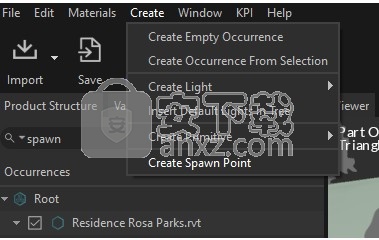
然后,借助Gizmo的转换,您可以选择它并将其放置在所需的任何位置。
请记住,新创建的Spawnpoint位于场景原点
如果场景远离网格,则可能需要对场景进行大量缩放以找到Gizmo来移动生成点
使用Pixyz VR环境或自定义环境
我们提供了Pixyz Review 8 VR环境,您可以在桌面上使用该环境在查看器中使用特定的照明,也可以在VR中创建空间:
选择Pixyz环境
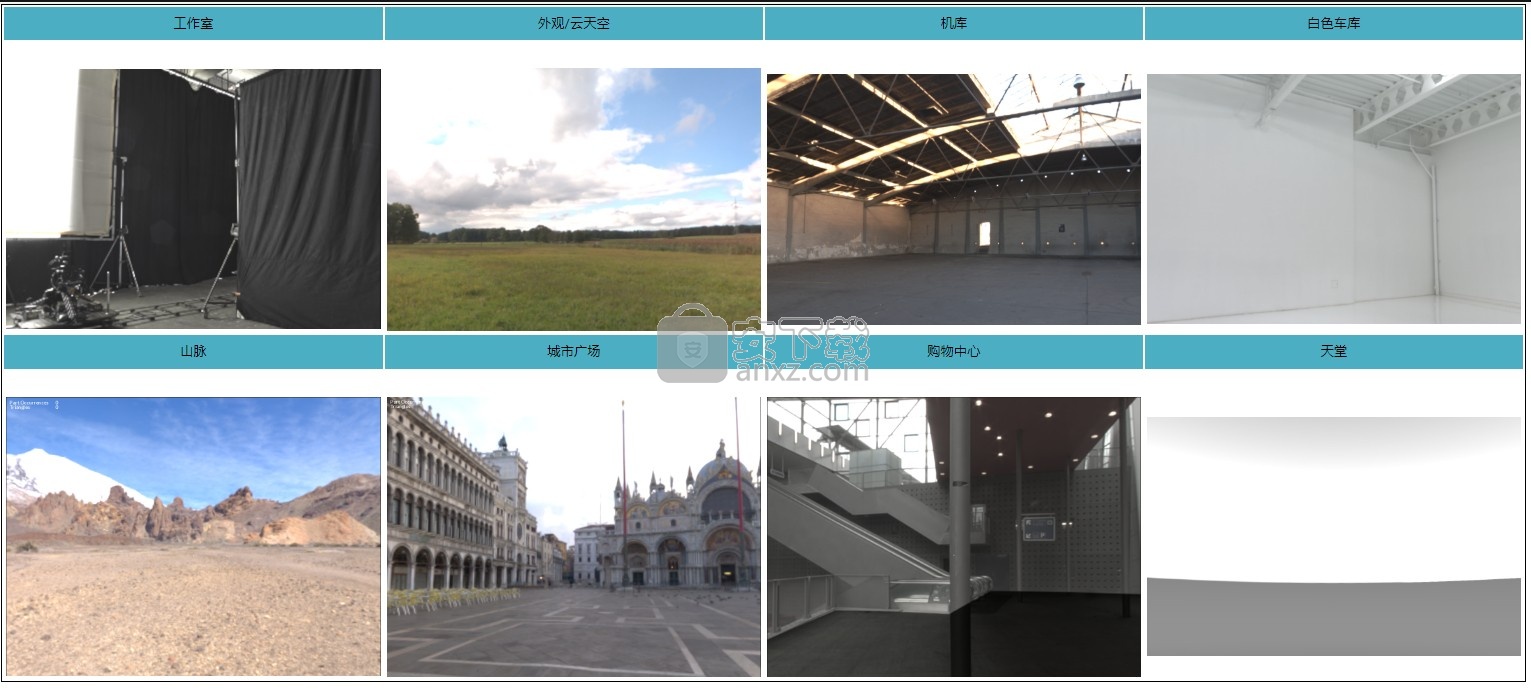
可以 在“进入VR”之前从AR / VR面板中的列表中选择这些环境。
您可以决定不使用VR环境地图
使用切换按钮,您可以决定在空白处输入VR。例如,如果您具有fbx环境,则可以将其导入场景中,并在正确的派生点启动VR。
上载自定义环境
您可以通过在列表中选择“自定义”来选择上传自己的环境(.hdr)。
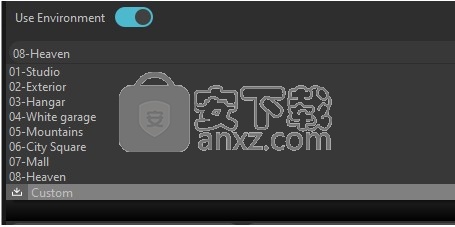
默认情况下,您的环境将是您VR场景中的一个圆顶。
调整环境大小
VR环境分为两类:圆顶和场景。在Pixyz Review中,只有机库和白色车库是VR场景环境,无法调整大小。
否则,可以调整左边的(自定义和圆顶)大小。当初始圆顶的大小不足以让整个装配体进行射击时,它对于大型3D文件非常有用。
为了调整您的VR环境的大小,进入VR之后,您将需要扩展Dome和环境的地面。按顺序 :
1、选择您要使用的圆顶环境
2、进入VR
3、在Pixyz Review桌面上,在查看器中单击地平线。圆顶应选择为发生
4、在检查器中,使用转换矩阵在前两列(x和y轴)上按需缩放(x5,x10,x100)
5、然后在地面上单击以选择它并重复比例尺。
6、你完成了 !您的VR环境已扩展
驱动精灵万能网卡版电脑版 驱动补丁353.47 MB2021.12.15.104
详情驱动精灵离线版 驱动补丁353.47 MB2021.12.15.104
详情驱动人生8网卡版 驱动补丁447.09 MB8.16.28.78
详情Bluesoleil 3.2 VoIP 简体中文版 支持Vista 驱动补丁10.00 MB
详情Siemens Simcenter Flotherm XT 2020.2文件 驱动补丁5.04 MB附激活教程
详情Autodesk Fabrication ESTmep 2022文件 驱动补丁17.1 MB附激活教程
详情Geomagic Control X2020注册机 驱动补丁8.48 MB附安装教程
详情jetbrains datagrip 2021.1文件 驱动补丁1.69 MB含激活和汉化教程
详情Altair SimLab 2021.0 x64补丁 驱动补丁68.2 MB附安装教程
详情ManageEngine Patch Manager Plus(补丁升级软件) 驱动补丁398 MBv10.0.545 免费版
详情polyworks metrology suite2020 IR2文件 驱动补丁107.0 MB附安装教程
详情Altair Activate 2021补丁 驱动补丁7.38 MB附激活教程
详情mastercam2022去黄条补丁 驱动补丁9.76 MB附安装教程
详情Mentor Graphics ModelSim 2020.4文件 驱动补丁5.49 MB附安装教程
详情Dlubal SHAPE-THIN v9.04.01 文件 驱动补丁4.40 MB附安装教程
详情schlumberger symmetry 2020.3文件 驱动补丁22.6 MB附安装教程
详情pixyz studio 2020.2文件 驱动补丁14.5 MB附安装教程
详情Toon Boom Storyboard Pro 20文件 驱动补丁8.42 MB附安装教程
详情autocad2022注册机 驱动补丁0.1 MB附安装教程
详情Autodesk 3dmax2022注册机 驱动补丁0.1 MB附安装教程
详情Windows XP SP3 更新补丁汇总终极版 驱动补丁224.00 MB
详情万能AC97声卡驱动 驱动补丁13.00 MB
详情万能驱动集合 驱动补丁0 MB
详情microsoft visual c++ 2019(vc2019运行库) 驱动补丁28.3 MBx86/x64简体中文版
详情DevID Agent (在线驱动更新) 驱动补丁4.80 MBv4.49 汉化绿色版
详情微软常用运行库合集 驱动补丁76.36 MBv2021.09.15
详情AC97声音芯片最新WDM驱动3.99版 驱动补丁13.71 MB
详情DirectX Redist June 2010 驱动补丁95.00 MB
详情河北CA数字证书助手 驱动补丁79.4 MBv6.7.6 官方版
详情.NET Framework 3.5 cab格式离线安装包 驱动补丁68.6 MBwin10版
详情万能网卡驱动 3DP Net v17.03 绿色便携版 驱动补丁122.00 MB
详情Bluesoleil 3.2 VoIP 简体中文版 支持Vista 驱动补丁10.00 MB
详情驱动精灵 v9.61.419 去广告单文件版 驱动补丁12.00 MB
详情NVIDIA Control Panel(NVIDIA控制面板) 驱动补丁8.25 MBv8.1.9 免费版
详情originpro2020激活码 驱动补丁0 MB附安装教程
详情万能声卡驱动(适用于VIA芯片声卡) 驱动补丁3.00 MB
详情BJCA证书助手下载 驱动补丁12.3 MBv2.8.0.5 官方版
详情PC生物识别标准化控件 驱动补丁68.7 MBv3100 官方版
详情驱动人生国际版(Driver Talent) 驱动补丁24.5 MBv7.1.28.114 汉化
详情ACDSee Photo Studio Ultimate 2021 注册机 驱动补丁17.3 MB附激活教程
详情万能网卡驱动 3DP Net v17.03 绿色便携版 驱动补丁122.00 MB
详情驱动总裁 驱动补丁44.51 MBv2.8.0.0
详情Windows11应用商店恢复包 驱动补丁186.98 MB22107
详情驱动人生8网卡版 驱动补丁447.09 MB8.16.28.78
详情驱动精灵离线版 驱动补丁353.47 MB2021.12.15.104
详情Bluesoleil 3.2 VoIP 简体中文版 支持Vista 驱动补丁10.00 MB
详情驱动精灵 v9.61.419 去广告单文件版 驱动补丁12.00 MB
详情超级兔子驱动天使 v5.0.727 去广告版 驱动补丁2.00 MB
详情游戏显卡驱动 nVIDIA GeForce Game Ready Driver 398.82 驱动补丁2.83 MB
详情电脑必备-DLL库 驱动补丁0.13 MB
详情




























